
Edmund Richardson
0
3191
394
Vous travaillez sur une feuille de calcul essentielle et Microsoft Excel tombe en panne. Les applications MS Office sont en panne et tout ce que nous pouvons faire est de nous tordre les mains ou de demander de l'aide. Mais que faire si nous pouvions faire un peu de fouille et aller à la racine de la cause nous-mêmes?
Parfois, le problème peut ne pas être dans la suite Office, mais dans les entrailles de l'ordinateur lui-même. Cela pourrait être dû à une RAM défectueuse ou à un problème du lecteur de disque dur. Ou peut-être avez-vous été trop paresseux pour installer l'un des service packs publiés.
Microsoft propose maintenant un médecin interne. Diagnostic MS est un outil inclus dans le système Microsoft Office 2007 qui exécute une batterie de tests qui peut vous informer des problèmes et vous aider à résoudre le problème. Vous devez avoir exécuté Microsoft Office 2003 Détecter et réparer Caractéristiques; MS Office Diagnostics est comme une numérisation IRM à la radiographie de l'ancien. Il offre une analyse plus approfondie de votre système avec de meilleurs choix de réparation..
MS Diagnostics mesure votre système en exécutant ces analyses,
- Setup Diagnostic
Les fichiers et la base de registre sont analysés pour rechercher les problèmes les plus courants causés par des virus et des installations défectueuses. Ce test peut prendre jusqu’à 15 minutes ou plus, car il entre dans le centre nerveux de l’ordinateur..
- Diagnostic de disque
Ce test de diagnostic analyse le disque dur à la recherche de problèmes potentiels. Il examine le journal des événements système Windows et la fonction SMART (technologie d'auto-surveillance, d'analyse et de génération de rapports) de votre disque dur, le cas échéant. Ce test vous permet de savoir si le disque dur est sur le point de tomber en panne..
- Diagnostic de mémoire
Ceci vérifie la stabilité de la RAM.
- Mettre à jour le diagnostic
Ceci est une vérification de la mise à jour - votre ordinateur et votre suite Office ont-ils toutes les mises à jour installées? Il est important que les mises à jour officielles corrigent les bugs et rendent le système plus stable. Ce test est disponible uniquement si l'option Vérifier les mises à jour est activée pour la suite Office..
- Diagnostic de compatibilité
Parfois, vous pouvez avoir différentes versions de la même application Office installée ou des fichiers DLL en conflit peuvent être à l'origine des erreurs. Le test de compatibilité vérifie cela et détermine le facteur problème.
- Vérifier les solutions connues
Ce test utilise la vaste base de données de cas de crash de Microsoft et leurs solutions possibles pour vous offrir une solution similaire après avoir examiné les rapports de crash de votre système..
Maintenant, diagnostiquons”¦
Bien que cela semble être un travail très sérieux, en pratique ce n’est pas le cas. Bravo à la convivialité de Microsoft. Avant d'exécuter les tests, fermez tous les programmes ouverts et évitez d'utiliser l'ordinateur pendant la durée de la vérification..
- MS Office Diagnostic se trouve dans le menu du groupe Outils MS Office..

- La fenêtre MS Office Diagnostic s'ouvre pour informer l'utilisateur que le test peut durer jusqu'à 15 minutes et se connecter également aux serveurs de Microsoft. Cliquez sur continuer.

- Cette fenêtre affiche les tests qui seront effectués. Commencez l’analyse en cliquant sur Lancer le diagnostic.
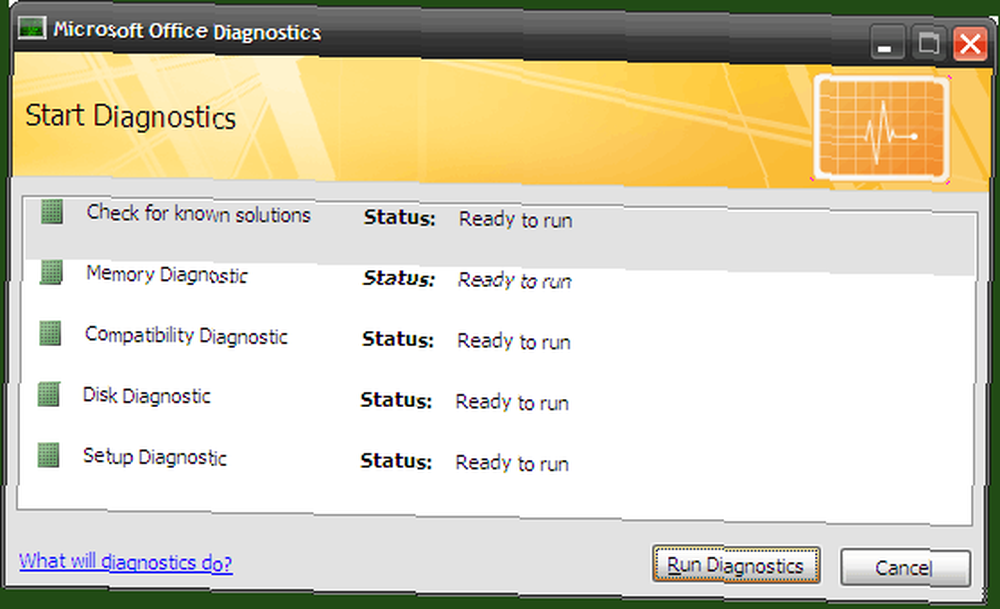
- Les diagnostics seront exécutés un par un et vous informeront de tout problème détecté. Cela devrait idéalement se terminer en moins de 10-15 minutes s'il n'y a pas d'erreur.
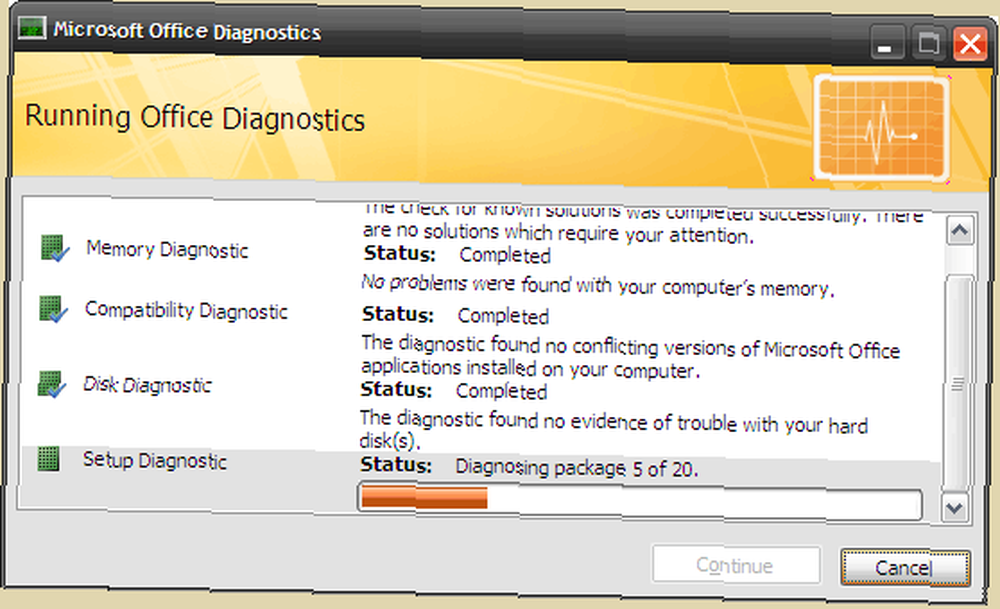
- À la fin du diagnostic, un résumé des résultats est affiché. Ici, peut-être est la seule capture significative dans l'outil - il ne donne pas l'erreur spécifique. L'outil de diagnostic peut effectuer des réparations sur l'installation. En cliquant sur Continuer, vous vous connecterez à la vaste source d'informations, problèmes et solutions de Microsoft. Vous pouvez suivre ses recommandations pour résoudre une erreur si les réparations échouent.
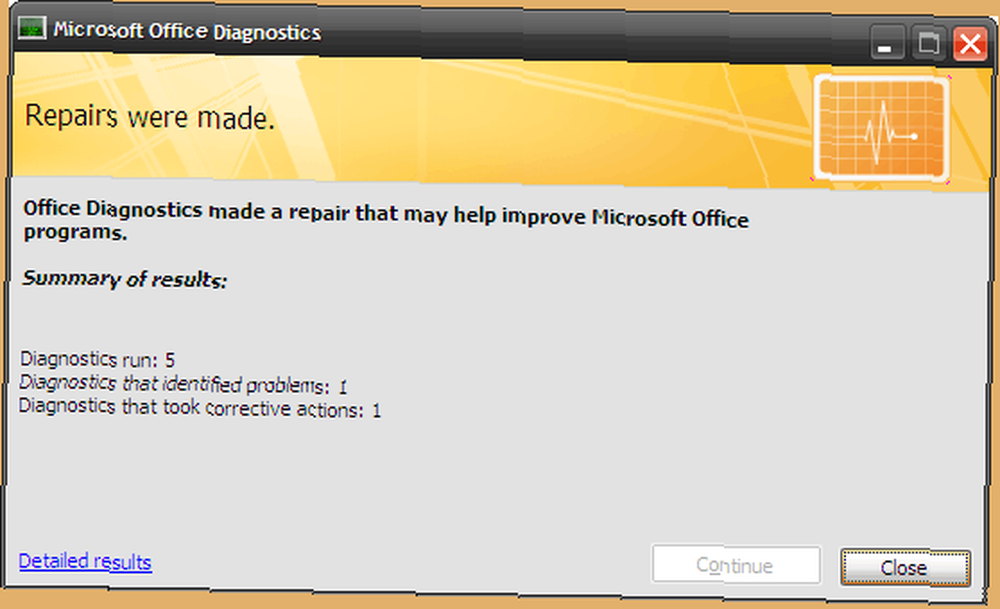
Les étapes ci-dessus permettent de diagnostiquer l'ensemble de la suite Office. Pour gagner du temps, vous pouvez raccourcir le processus et faire vérifier l'outil sur une seule application Office. Par exemple,
- Diagnostics sur MS Word peut être consulté à partir de: Bouton Microsoft Office - Options Word - Ressources
De même pour MS Excel / MS Access / MS PowerPoint, l'outil est accessible depuis: Bouton Microsoft Office - Options [Suite Office] - Ressources
- Pour les autres comme MS Outlook / MS Visio / MS SharePoint Designer / MS Project / MS Publisher, le chemin est: Aide - Diagnostics Office
Remarque: Si toutes les options ci-dessus ne parviennent pas à ouvrir MS Diagnostics, vous pouvez accéder à l'application directement à partir de son emplacement. - C: \ Program Files \ Fichiers communs \ Microsoft Shared \ OFFICE12 \ offdiag.exe
Après une exécution de l'outil de diagnostic MS, le problème peut ne pas être résolu. Mais Microsoft Diagnostics intègre un mécanisme de détection et de réparation rapides qui nous donne une “˜cours intensif en réparation de bureau.
L'outil Microsoft Diagnostic vous a-t-il aidé à réduire vos appels d'urgence au service d'assistance? Faites-nous savoir vos expériences avec les crashs de Microsoft Office et comment vous vous êtes remis sur pied.?











